报错图及解决完效果图
报错图
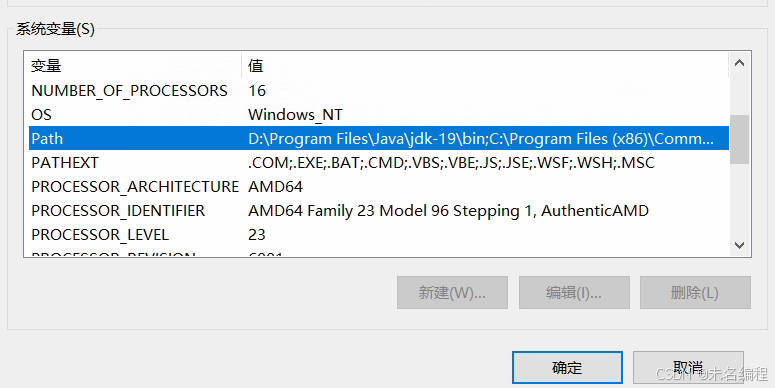
在上述图中,我们可以看到系统变量的编辑界面无法进行编辑。这通常是由于用户进入编辑环境变量的方式不正确导致的。此时,系统会限制编辑权限,导致无法修改环境变量。
解决完效果图
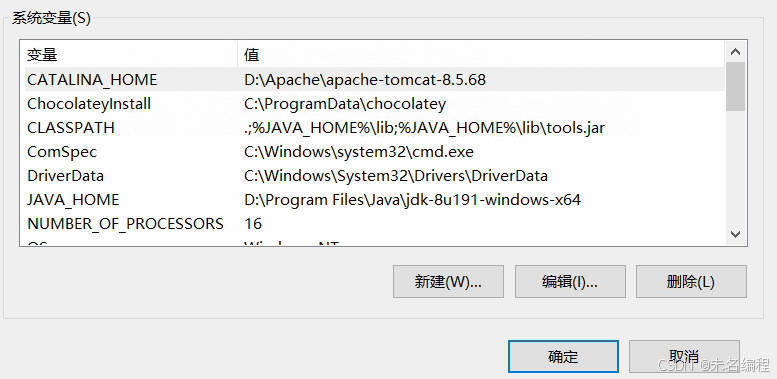
上面的图展示了编辑环境变量成功后,界面中的系统变量可以被正常修改。解决了之前的权限问题后,系统允许我们对环境变量进行全面编辑。
解决方案
在Windows系统中,编辑环境变量时可能会遇到无法修改的情况。这种情况通常发生在你通过搜索框进入环境变量编辑界面时。为什么会出现这个问题呢?原来,Windows会根据你进入编辑界面的方式判断你的权限,导致权限不足无法修改系统级别的环境变量。
问题分析
在系统中,有两种类型的环境变量:用户变量和系统变量。用户变量是与当前用户相关的变量,而系统变量是全局的、影响所有用户的变量。如果你只是想修改当前用户的环境变量,从搜索框进入并编辑通常是没有问题的。
但如果你想编辑系统变量,而是通过“开始菜单 > 搜索框 > 环境变量”进入的编辑界面,Windows会将你当作普通用户处理,此时你只能编辑用户变量。而系统变量则是管理员权限的内容,普通用户是无法直接编辑的。
正确解决方法
要解决这个问题,我们需要通过管理员身份进入系统变量的编辑界面。具体步骤如下:
- 打开“此电脑”:在桌面或文件资源管理器中右键点击“此电脑”或“我的电脑”图标,选择“属性”。
- 进入系统属性:在弹出的窗口中,点击“高级系统设置”。
- 打开环境变量:在“系统属性”窗口中,点击“环境变量”按钮,此时你将进入环境变量编辑界面。
通过上述步骤,你会以管理员身份进入环境变量编辑界面,能够对系统变量进行修改。这样,原本无法编辑的系统变量将恢复正常,可以进行修改。

总结:
- 如果你只需要修改用户变量,可以直接通过搜索框进入编辑界面。
- 如果需要修改系统变量,必须通过“此电脑”进入,以管理员身份编辑系统变量。

























 4308
4308

 被折叠的 条评论
为什么被折叠?
被折叠的 条评论
为什么被折叠?










